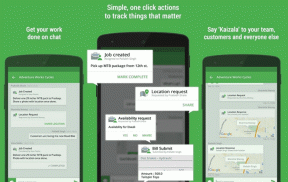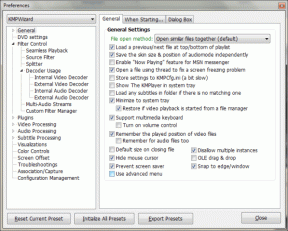Išspręskite „Logitech Download Assistant“ paleidimo problemą
Įvairios / / May 15, 2022

„Logitech“ atsisiuntimo asistentas yra gana naudingas, kad „Logitech“ įrenginiai veiktų ir atnaujinami. Tačiau tai užima daug paleidimo laiko. Daugelį vartotojų „Logitech“ asistento atsisiuntimo paleidimo problema tapo labai erzinanti, nes ji pasirodo kiekvieną kartą, kai jie paleidžia kompiuterį. Todėl šiame vadove mes ketiname taisyti „Logitech Download Assistant Startup“ problema galutinai.
Kas yra „Logitech Download Assistant Startup“ problema?
„Logitech Download Assistant“ yra „Logitech“ sukurta programinė įranga, kuri automatiškai aptinka naujus naujinimus paleidžiant „Windows“. Dėl to nauji klaviatūros ir pelės tvarkyklės naujinimai atsisiunčiami ir įdiegiami automatiškai.
Tačiau jo atsiradimas kiekvieno paleidimo metu daugelį žmonių nervina. Šio programinės įrangos naujinimo pašalinimas ir išjungimas neturės įtakos jūsų Logitech vienijantis imtuvas nes tai tik atnaujinta programinė įranga.

Turinys
- Ištaisykite „Logitech Download Assistant Startup“ problemą
- LDA paleidimo problemos priežastys
- 1 būdas: paleisties meniu išjunkite „Logitech Assistant“.
- 2 būdas: išjunkite „Logitech Download Assistant“ nustatymuose
- 3 būdas: ištrinkite LogiLDA.dll failą iš aplanko System32
Ištaisykite „Logitech Download Assistant Startup“ problemą
LDA paleidimo problemos priežastys
Problema gali kilti dėl naujų pranešimų naujinimų arba dėl susijusių programinės įrangos diegimo pasiūlymų. Kartais pasirodo LDA langas ir siūloma įdiegti susijusią arba pasirenkamą „Logitech“ programinę įrangą. Dėl to taip pat gali kilti „Logitech“ asistento atsisiuntimo paleidimo problema.
Šiame išsamiame vadove paaiškinome įvairius būdus, kaip išspręsti LDA paleidimo problemą.
1 būdas: paleisties meniu išjunkite „Logitech Assistant“.
Tai lengviausias būdas blokuoti Logitech asistentas automatiškai paleidžiamas prisijungus prie „Windows“. Kartais programa gali įsigyti paleidimo parinktį pati, nepranešusi vartotojo. Užduočių tvarkyklės paleisties skirtuke pamatysite visų programų, kurios suplanuotos paleisti kompiuterį, sąrašą.
Vykdydami toliau pateiktas instrukcijas galite išjungti LDA programą sistemos paleidimo metu:
1. Atidarykite laukelį Vykdyti paspausdami Windows + R raktai kartu.
2. Viduje konors Bėk dialogo lange įveskite žodžius užduočių gr ir spustelėkite Gerai.

3. Spustelėkite ant Pradėti skirtukas.

4. Dešiniuoju pelės mygtuku spustelėkite „Logitech“ atsisiuntimo asistentas; tada pasirinkite Išjungti.

Iš naujo paleiskite kompiuterį ir patikrinkite, ar paleidžiant Windows vis dar rodoma LDA. Jei taip, pereikite prie kito metodo.
2 būdas: išjunkite „Logitech Download Assistant“ nustatymuose
Keletas vartotojų pranešė, kad galėtų išspręsti šią problemą „Windows“ nustatymuose išjungę „Logitech Download Assistant“ įspėjimus. Galite patikrinti Pranešimai ir veiksmai LDA nustatymuose. Jei ten yra asistentas, užblokavus pranešimus ši problema bus sustabdyta.
1. Paspauskite Windows + I raktus kartu atidaryti „Windows“ nustatymai. Pasirinkite Sistema Nustatymai.

2. Dabar spustelėkite Pranešimai ir veiksmai. Norėdami rasti, eikite žemyn į sąrašo apačią Logitech.

3. Jei jis ten nurodytas, tada išjungti pranešimus.
Dabar iš naujo paleiskite kompiuterį ir patikrinkite, ar „Logitech“ atsisiuntimo asistento paleidimo problema išspręsta. Jei ne, pereikite prie galutinio metodo.
Taip pat skaitykite:Pataisykite neveikiančią „Logitech“ belaidę pelę
3 būdas: ištrinkite LogiLDA.dll failą iš aplanko System32
Taikydami šią techniką ištrinsime LogiLDA.dll failą iš System32 aplanko, kad paleidžiant neiššoktų LDA langas. Daugelis vartotojų pranešė, kad šio failo pašalinimas neturėjo jokio poveikio arba nesukėlė konflikto su pagrindiniu Logitech moduliu. Vadinasi, pabandyti verta.
Pastaba: Turėsite rankiniu būdu atnaujinti savo „Logitech“ produktus čia, nes automatinio atnaujinimo funkcija bus išjungta.
1. Prisijunkite prie Failų naršyklė paspausdami Windows + E raktai kartu.
– 
2. Dabar eikite į toliau pateiktą informaciją katalogas (C:\Windows\System32) ir suraskite failą LogiLDA.dll.
3. Ištrinkite LogiLDA.dll failą spustelėdami jį dešiniuoju pelės mygtuku ir pasirinkdami Ištrinti.

Iš naujo paleiskite kompiuterį. „Logitech Download Assistant Startup“ problema jau turėtų būti išspręsta.
Dažnai užduodami klausimai (DUK)
Q1.Ką reiškia C Windows system32 LogiLDA DLL?
Failas LogiLDA.dll susietas su „Logitech Download Assistant“ dažnai įdiegiamas „Windows 10“ sistemoje įdiegus naują „Logitech“ įrangą, pvz., „Logitech“ žaidimų pelę ar klaviatūrą.
Q2. Kaip iš naujo įdiegti „Logitech“ pelės tvarkyklę?
1. Pereikite prie Logitech oficiali svetainė
2. Eikite į vairuotojas puslapyje ir ten patekę ieškokite pelė variantas.
3. Pasirinkite naujausią tvarkyklę ir parsisiųsti tai.
4. Dabar išpakuokite atsisiųstas failas ir diegti tai.
Rekomenduojamas:
- Kaip ištaisyti pelės delsą sistemoje „Windows 10“.
- Kaip ištrinti „System32“ aplanką „Windows“?
- Ištaisykite „Nexus Mod Manager“ prisijungimo klaidą
- Pataisyti vietinio spausdinimo rinkinio paslauga neveikia
Tikimės, kad šis vadovas buvo naudingas ir jums tai pavyko ištaisykite „Logitech Download Assistant“ paleidimo problemą. Jei proceso metu jums kyla sunkumų, susisiekite su mumis komentaruose ir mes jums padėsime.